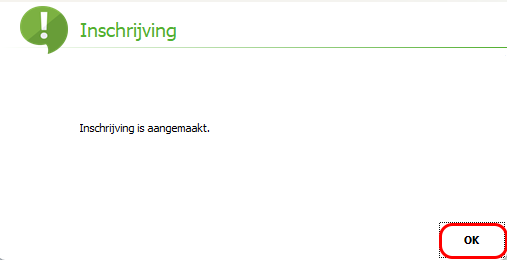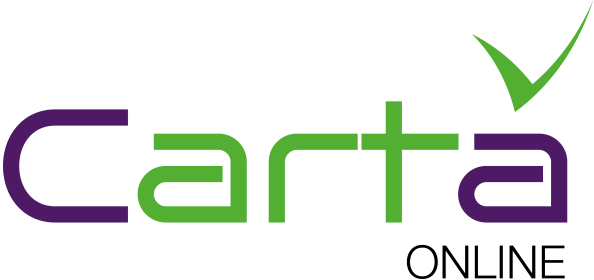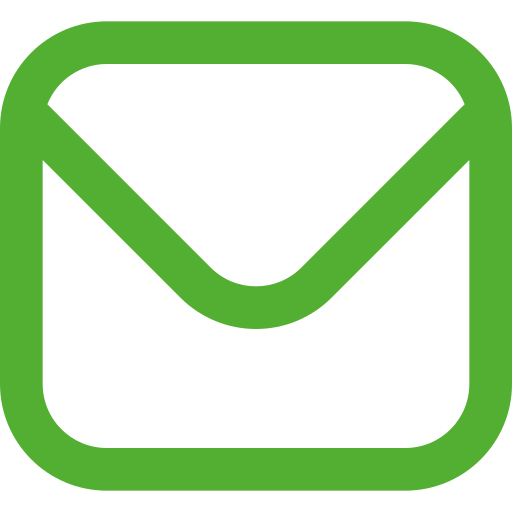Opstarten en inloggen van Webfilter
Carta Webfilter wordt opgestart via het Carta Webfilter icoon.

Zoals u ziet, lijkt het Webfilter-icoon op dat van Carta Backoffice, maar na het inloggen verschijnt er een ander scherm.
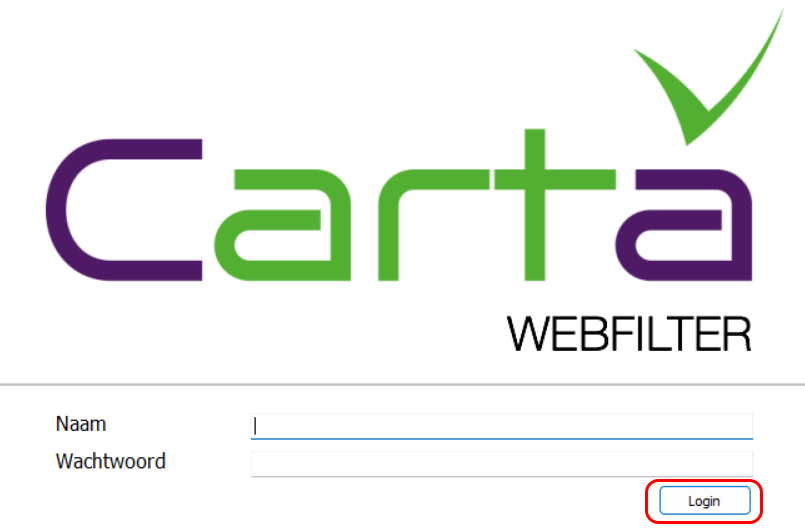
Als u in het inlogscherm uw naam en wachtwoord heeft ingevuld, dezelfde combinatie die u ook gebruikt om in te loggen in Carta Backoffice, klik dan op ‘Login’ en Webfilter start op.
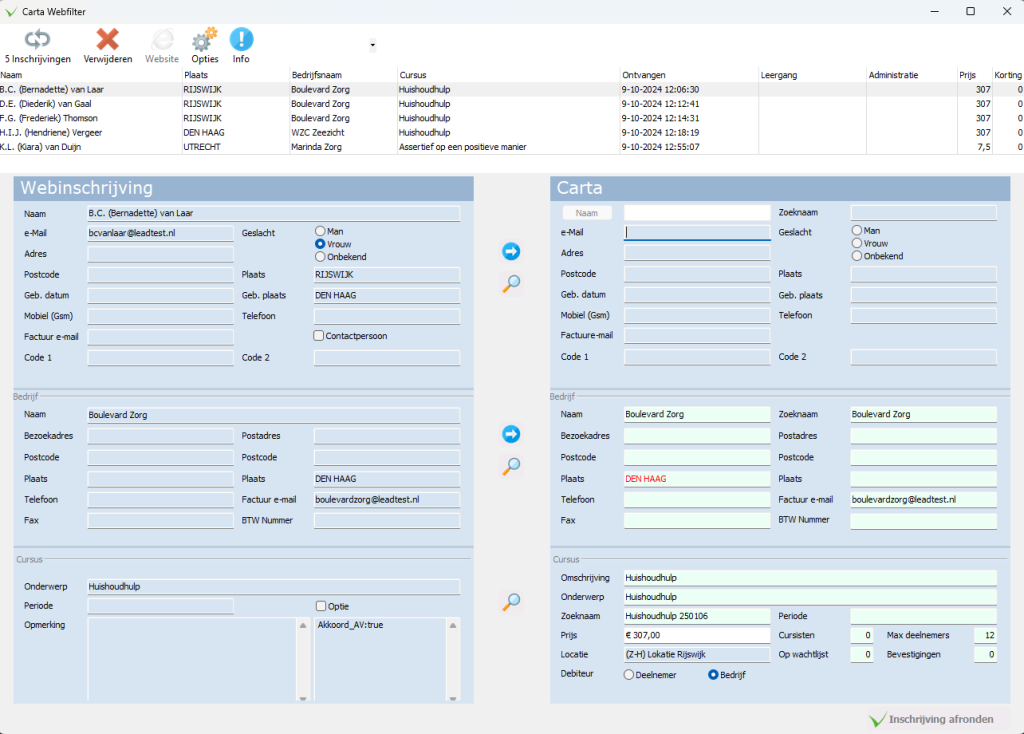
Knoppenbalk in Webfilter

![]() Inschrijvingenknop: Hiermee ververst u de inschrijvingen van personen die via de Portal hebben ingeschreven op een cursus. Als u de inschrijvingen verwerkt heeft en wederom op ‘Verversen’ klikt, dan verdwijnen deze inschrijvingen alleen in het Webfilter, en vindt u de inschrijvingen terug in Carta Backoffice.
Inschrijvingenknop: Hiermee ververst u de inschrijvingen van personen die via de Portal hebben ingeschreven op een cursus. Als u de inschrijvingen verwerkt heeft en wederom op ‘Verversen’ klikt, dan verdwijnen deze inschrijvingen alleen in het Webfilter, en vindt u de inschrijvingen terug in Carta Backoffice.
![]() Verwijderknop: Met deze knop kunt u een inschrijving verwijderen via een status update.
Verwijderknop: Met deze knop kunt u een inschrijving verwijderen via een status update.
![]() Websiteknop: Hiermee opent u de bijbehorende website met inschrijfformulier(en)
Websiteknop: Hiermee opent u de bijbehorende website met inschrijfformulier(en)
![]() Optiesknop: Toon de systeemopties in Carta Webfilter
Optiesknop: Toon de systeemopties in Carta Webfilter
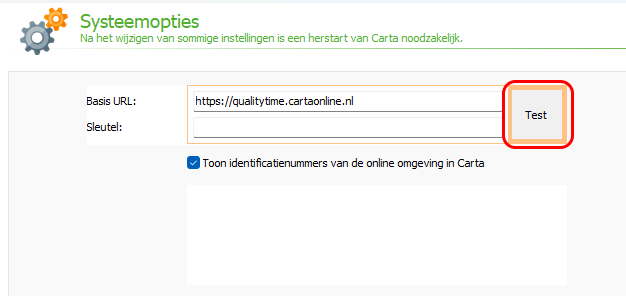
Net als in Carta Backoffice, kunt u hier ook testen of er een verbinding gemaakt wordt met de online omgeving door op het knopje ‘Test’ te klikken.
![]() Ter info: De Basis URL en Sleutel kan verkregen worden bij uw leverancier.
Ter info: De Basis URL en Sleutel kan verkregen worden bij uw leverancier.
![]() Infoknop: Klikt u op dit icoontje, dan verschijnt onderstaande afbeelding met informatie over het Webfilter.
Infoknop: Klikt u op dit icoontje, dan verschijnt onderstaande afbeelding met informatie over het Webfilter.
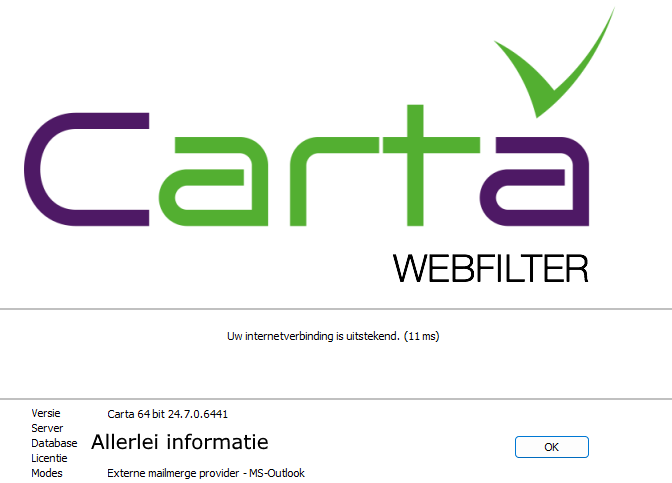
Van Webfilter naar Carta backoffice
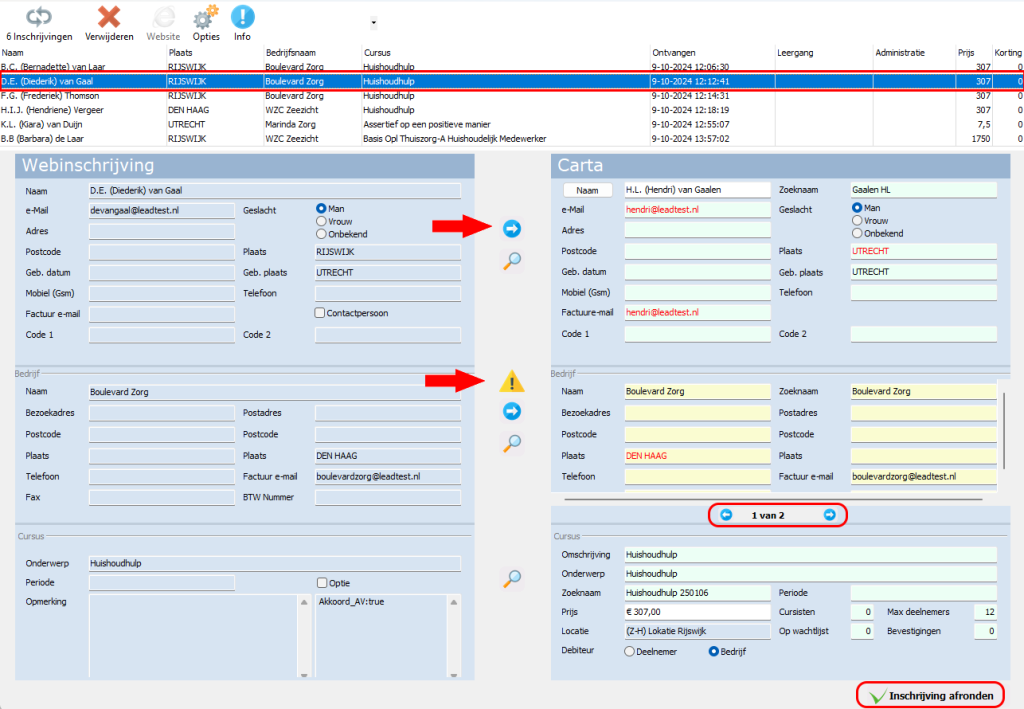
Onder de knoppenbalk staan de (ingevulde) gegevens van de personen die zich via de Portal op een cursus hebben ingeschreven. Onder deze gegevens staat het menu ‘Webinschrijving naar Carta’
Klik op de naam van de persoon die u wilt verwerken. In dit voorbeeld is D.E. (Diederik) van Gaal ons testpersoon.
![]() Wanneer u deze knop ziet, betekent dit dat er meerdere personen met dezelfde (achter)naam zijn gevonden. U kunt dan via deze navigatieknoppen [
Wanneer u deze knop ziet, betekent dit dat er meerdere personen met dezelfde (achter)naam zijn gevonden. U kunt dan via deze navigatieknoppen [![]() ] controleren of de persoon al in Carta staat. Is dat niet het geval, klik dan op het pijltje
] controleren of de persoon al in Carta staat. Is dat niet het geval, klik dan op het pijltje ![]() om de persoonsgegevens naar Carta Backoffice te kopiëren. Hetzelfde geldt voor ‘Bedrijf’.
om de persoonsgegevens naar Carta Backoffice te kopiëren. Hetzelfde geldt voor ‘Bedrijf’.
Nadat de persoons- en/of bedrijfsgegevens zijn gekopieerd naar Carta, verschijnt onder het kopje ‘Carta’ een groene achtergrond. Alles wat in rood staat, kan nog worden aangepast of is incorrect. U kunt hier nog eventueel de gegevens bewerken.
Klik op ‘Inschrijving afronden’ waarna deze pop-up verschijnt:
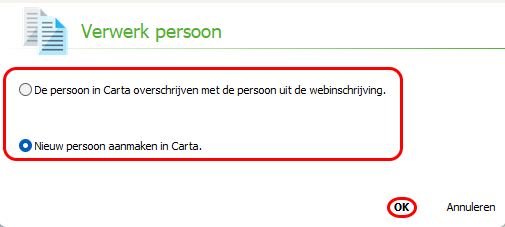
Vink ‘Nieuw persoon aanmaken in Carta’ aan en klik op OK
Daarna kan onderstaande vraag volgen, klik op ‘Ja’
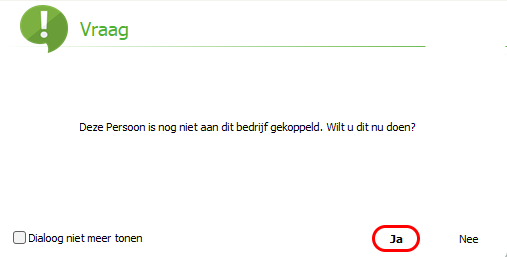
Wanneer alle stappen zijn doorlopen volgt deze laatste pop-up, klik op Ja en de persoon is toegevoegd aan Carta en zal verdwijnen uit het Webfilter.